A combinação de baixo custo, design leve e operação intuitiva está impulsionando o aumento da popularidade do Chromebook. Embora possam não ser as máquinas mais poderosas para tarefas exigentes, como edição de vídeo profissional, os Chromebooks podem lidar com a edição básica de fotos com facilidade.
Com uma infinidade de opções de editores de fotos disponíveis, escolher o caminho certo pode ser complicado. Este artigo compartilha os 5 principais editores de fotos para Chromebook. Você pode verificar seus recursos, preços, prós e contras para obter a opção perfeita para suas necessidades.
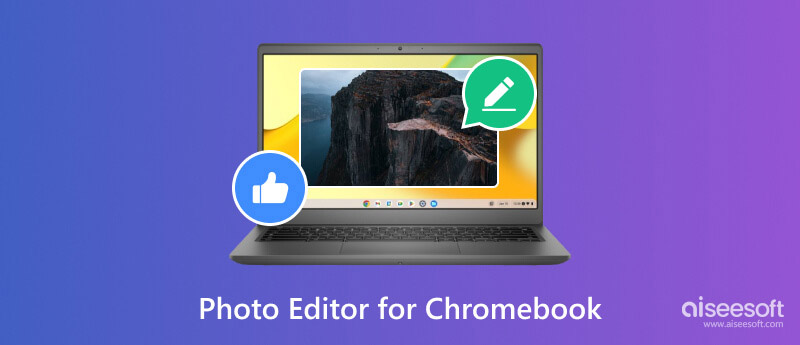
Muitos editores de fotos excelentes estão disponíveis para Chromebooks. Aqui está nossa lista com curadoria dos cinco principais editores de fotos para Chromebooks em 2023. Quer você seja um hobby casual ou um fotógrafo profissional, você pode encontrar o que deseja entre eles.
Adobe Photoshop Express é um editor de fotos gratuito e rico em recursos, disponível para Chromebooks. Ele oferece muitas ferramentas e recursos para edição básica e avançada de fotos, incluindo corte e redimensionamento, ajuste de exposição, contraste e cor, aplicação de filtros e efeitos, adição de texto e gráficos, remoção de manchas e olhos vermelhos e muito mais. O Photoshop Express pode ser uma ótima opção para usuários que desejam um editor de fotos poderoso e versátil sem precisar pagar assinatura.
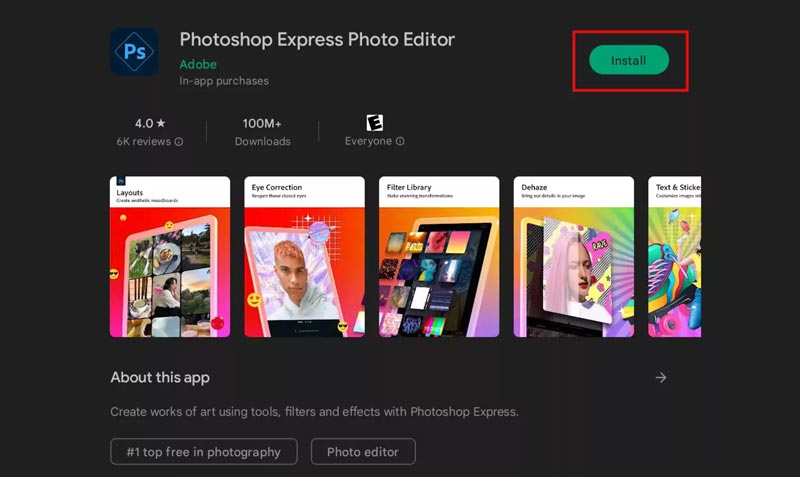
PROS
CONS
Pixlr é um poderoso editor de fotos que rapidamente se tornou uma escolha popular para usuários de Chromebook. Ele oferece uma alternativa atraente para softwares mais caros e complexos como o Photoshop. Sua interface é limpa e organizada, com todas as ferramentas e recursos essenciais prontamente acessíveis.
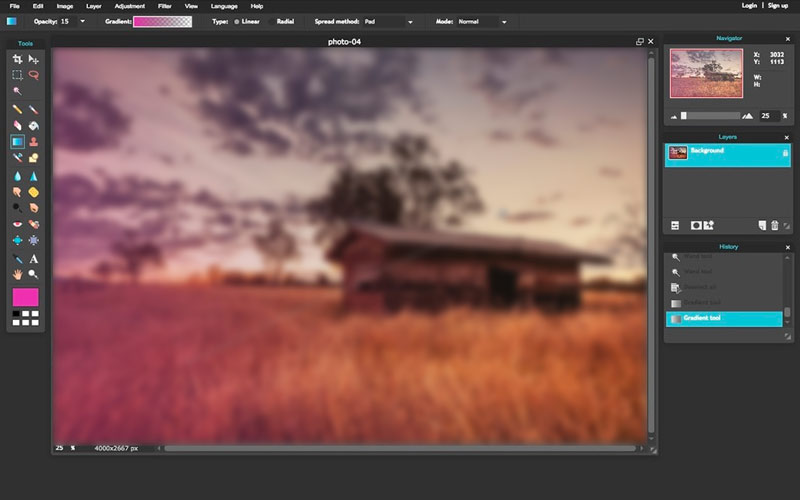
Pixlr oferece todas as ferramentas básicas de edição de que você precisa, incluindo cortar, redimensionar, girar e ajustar exposição, cor e contraste. Também inclui recursos mais avançados, como camadas, máscaras e filtros. Você pode usar o Pixlr como um aplicativo da web e um aplicativo móvel em seu dispositivo Chromebook.
PROS
CONS
GIMP (GNU Image Manipulation Program) é um editor de fotos gratuito e de código aberto com uma longa história e uma comunidade dedicada. Ele oferece um poderoso conjunto de recursos para manipulação e edição avançada de imagens, como edição não destrutiva, camadas e máscaras, ferramentas de seleção avançadas, capacidade de script, removendo marcas d'água de imagens, e mais. Vários formatos de arquivo, incluindo imagens Raw, são suportados.
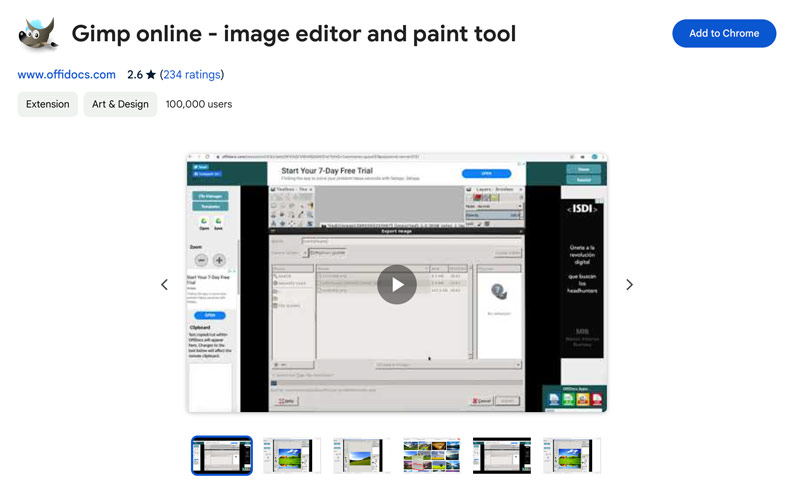
PROS
CONS
Polarr Photo Editor é um editor de fotos baseado em nuvem que oferece um poderoso conjunto de ferramentas em uma interface amigável. Possui o recurso exclusivo de ajustes locais que permite controle preciso sobre áreas específicas da sua foto. Ele coleta vários filtros, predefinições e ferramentas de gradação de cores. Além disso, este editor de fotos para Chromebook permite que você facilmente remova o ruído da imagem e torne-a mais nítida.
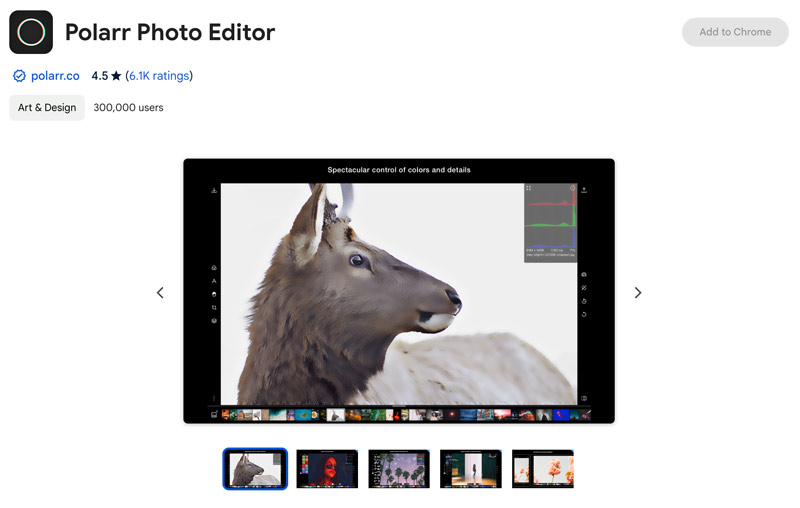
PROS
CONS
Photopea é um editor de fotos online gratuito para Chromebooks que oferece um conjunto surpreendentemente poderoso de ferramentas de edição. Ele suporta todos os formatos de imagem e fotos comumente usados do Adobe Photoshop, GIMP, Sketch e CorelDRAW. Photopea permite que você continue trabalhando em seus projetos existentes editados com outras ferramentas e exporte-os em seus formatos preferidos. Além disso, é compatível com vários estilos de camada, objetos inteligentes, camadas de texto, máscaras e muito mais.
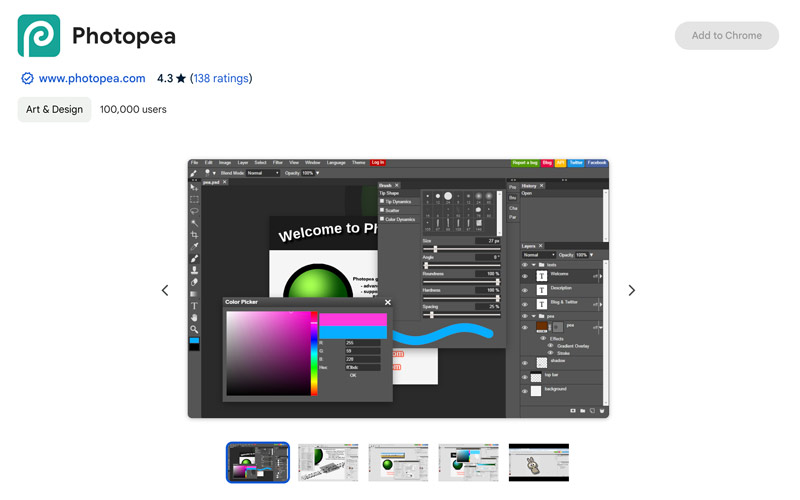
PROS
CONS
A escolha do melhor editor de fotos para o seu Chromebook depende de suas necessidades e orçamento específicos. Se você é iniciante, o Photoshop Express é uma boa opção. Se você está procurando um editor de fotos mais poderoso e com recursos avançados, GIMP ou Photopea são boas escolhas. E se você precisar de um editor de imagens do Chromebook especificamente para gradação de cores, o Polarr Photo Editor é uma ótima opção. Não importa quais sejam suas necessidades, existe um editor de fotos perfeito para você.
Quando você precisar aprimorar uma imagem sem perder qualidade, opções online gratuitas como Aiseesoft Image Upscaler Online pode ser uma ótima solução. Esta ferramenta baseada na web usa tecnologia de IA para aprimorar imagens de forma inteligente e melhorar sua qualidade. Você pode ampliar suas fotos em até 8x, tornando-as adequadas para impressão ou uso online. É totalmente gratuito e sem registro, assinatura ou marca d'água.
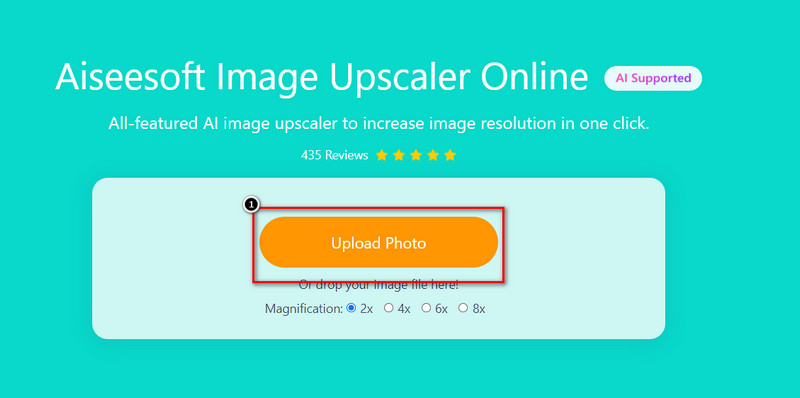
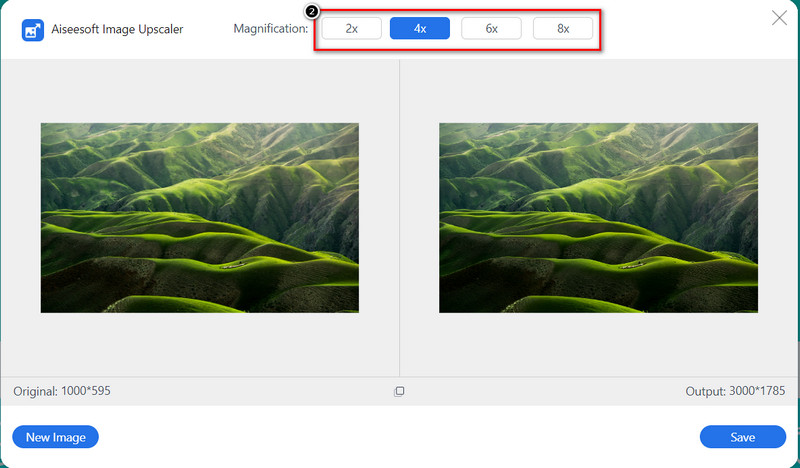
Se você deseja mais controle e funcionalidade para levar sua edição de imagens para o próximo nível, tente usar sua versão avançada para desktop, Aiseesoft AI Photo Editor.
100% seguro. Sem anúncios.
100% seguro. Sem anúncios.
O Chromebook possui um editor de fotos integrado?
Sim, os Chromebooks têm um editor de fotos integrado no aplicativo Arquivos. Ele permite que você execute algumas tarefas básicas de edição. No entanto, faltam recursos mais avançados, como camadas, máscaras e edição seletiva.
Um Chromebook é melhor que o Windows para edição de fotos?
Se você é um usuário casual que só precisa realizar tarefas básicas de edição de fotos, um Chromebook pode ser uma boa opção. No entanto, se você é um fotógrafo sério que precisa editar arquivos grandes ou usar software de nível profissional, um laptop Windows é a melhor escolha.
Um Chromebook executa Windows?
Não, os Chromebooks não executam o Windows nativamente. Os Chromebooks são executados no Chrome OS, um sistema operacional baseado em Linux projetado para oferecer velocidade, segurança e simplicidade. O Chrome OS depende principalmente de aplicativos da web e aplicativos Android, não de aplicativos Windows.
Conclusão
Neste artigo, damos uma olhada nos 5 melhores editores de fotos para Chromebooks. Você pode conhecer seus principais recursos, prós e contras e então decidir qual é o certo para você.

Amplie e aprimore imagens em até 4K em lotes rapidamente com amplo suporte para vários formatos de imagem.
100% seguro. Sem anúncios.
100% seguro. Sem anúncios.